7 Ways, hogy visszaszerezze a fájlokat a Lomtár
Ha Ön olyan személy, aki szereti tudni, hogyan kell elvégezni ugyanazt a feladatot többféleképpen, akkor ez a bemutató az Ön számára. Ebben meg fogja tanulni, 7 módon helyreállítani a fájlokat a Lomtár a példa a Windows 7, de ezek a technikák működni fog a Windows más verzióiban.
Fontos: minden tanácsot alatt kínálják feltételezi, hogy már a kosárba, és válasszon ki egy vagy több fájlt.
Felhívjuk figyelmét, hogy ezek a tippek a fájlok kerülnek a kosárba, de nem fájlokat, amelyeket töröltek a kézi eszközök vagy véglegesen a merevlemezen.
Hogyan lehet visszaállítani a fájlokat a Lomtár

2. Kattintson a jobb gombbal, és válassza ki a „Restore”.
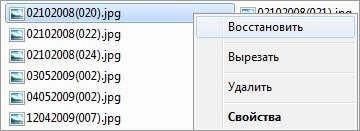
3. Kattintson duplán a fájlra, hogy minél több információt a „Properties” ablak, majd ebben az ablakban, kattintson a „Restore” gombot.
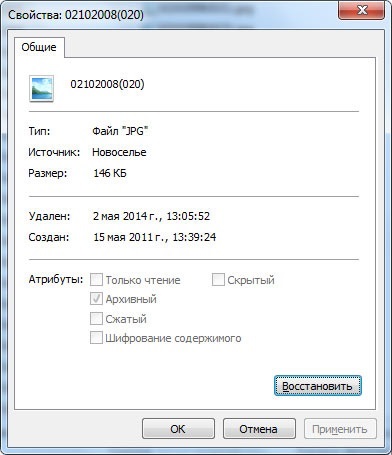
4. Kattintson a helyi menü billentyűt. A felugró menüben válasszuk a „Restore”.
5. Nyomja meg az Alt billentyűt. jelenítse meg a menüben, majd válassza a „Fájl / visszaállítása.”

6. Húzza a fájlt a Lomtár másik mappába vagy az asztalra.
7. Kattintson a jobb gombbal a fájlra, és válassza ki a „Cut”, akkor bármely más mappa a jobb gombbal, és válassza ki a „Beillesztés”. Vagy nyomja meg a Ctrl + X, és a mappát, ahová szeretné szúrni a fájlt, nyomja meg a Ctrl + V
Tetszik? Ossza meg ezt a barátaiddal!